En Chromebook er i bunn og grunn en bærbar datamaskin eller et nettbrett som benytter seg av Chrome OS, et operativsystem basert på Linux. Siden introduksjonen har Chromebooks gjennomgått en betydelig utvikling. Opprinnelig var deres funksjonalitet i hovedsak begrenset til å kjøre oppgaver via Google Chrome nettleseren. Imidlertid, siden 2017 og 2018, har de blitt i stand til å håndtere både Android- og Linux-applikasjoner. Når en Chromebook er koblet til internett, vil applikasjoner som Gmail, Google Kalender, Google Keep og Google Disk automatisk synkronisere data. En enkelt Chromebook kan håndtere flere kontoer, og det er også mulig å fjerne personlige kontoer og endre den primære kontoen. Hvis du er på utkikk etter veiledning for å fjerne en konto fra Chromebooken din, vil denne artikkelen være nyttig. Her vil du finne en detaljert gjennomgang av prosessen, inkludert trinn for å fjerne eieren fra Chromebooken uten å bruke passord.
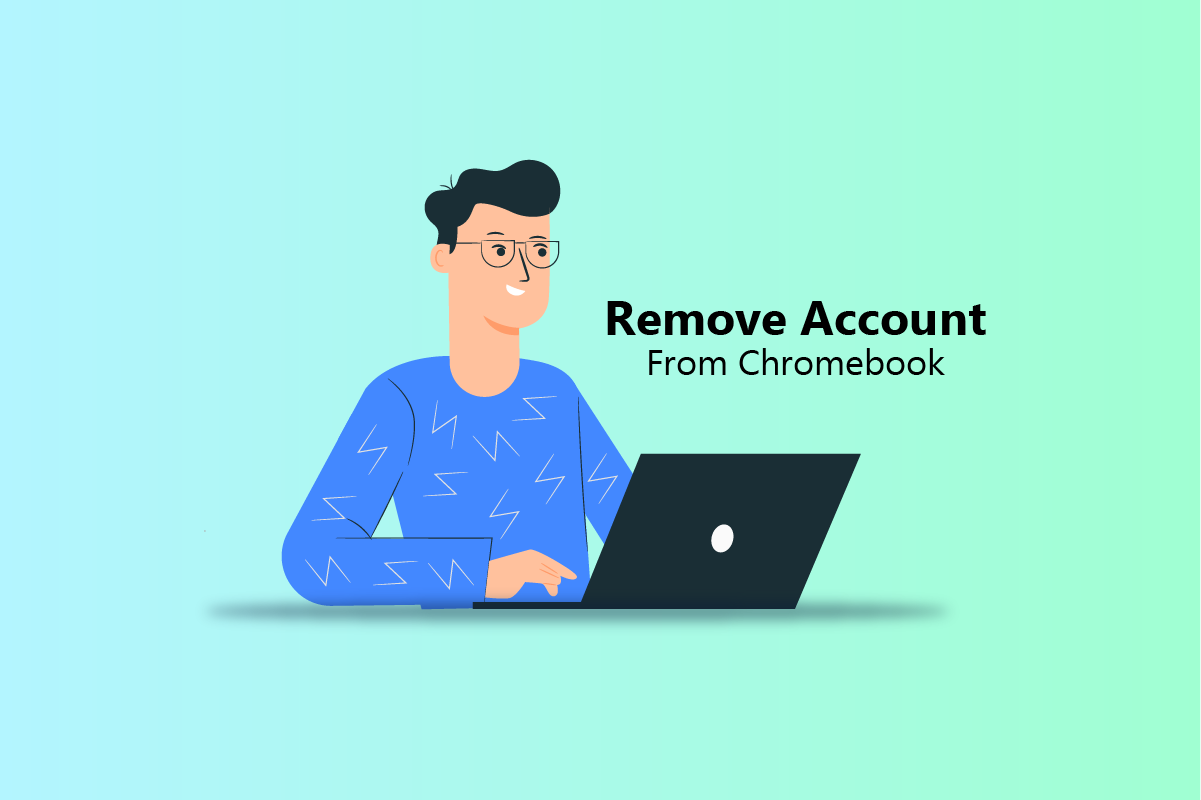
Hvordan sletter du en konto fra din Chromebook?
Chromebooks kan fungere uten internettforbindelse, og Google Play Video-innhold kan også benyttes offline. Utover standard bærbare Chromebooks, finnes det også Chrome-boks stasjonære datamaskiner, Chrome-base, Chrome-bit (en HDMI-pinne-PC) og Chromebook-nettbrett. Fortsett å lese for en detaljert gjennomgang av trinnene som forklarer hvordan du fjerner en konto fra din Chromebook, ledsaget av illustrasjoner for å gjøre prosessen lettere å forstå.
Hvordan endrer du eier på din Chromebook?
Eierkontoen på en Chromebook er den første Google-kontoen som ble brukt på enheten. Eiertillatelsene kan ikke overføres direkte til en annen konto. For å fjerne en eierkonto eller endre den primære kontoen, kreves en tilbakestilling av Chromebooken til fabrikkinnstillinger. Følgende trinn vil føre til en fullstendig tilbakestilling av din Chromebook:
Viktig: Sørg for at du er logget av din nåværende Chromebook-konto. Det er også viktig å sikkerhetskopiere alle viktige filer til Google Disk eller en ekstern enhet.
1. Klikk på hurtiginnstillinger-panelet nederst til høyre på skjermen.
2. Klikk på tannhjulikonet for «Innstillinger».
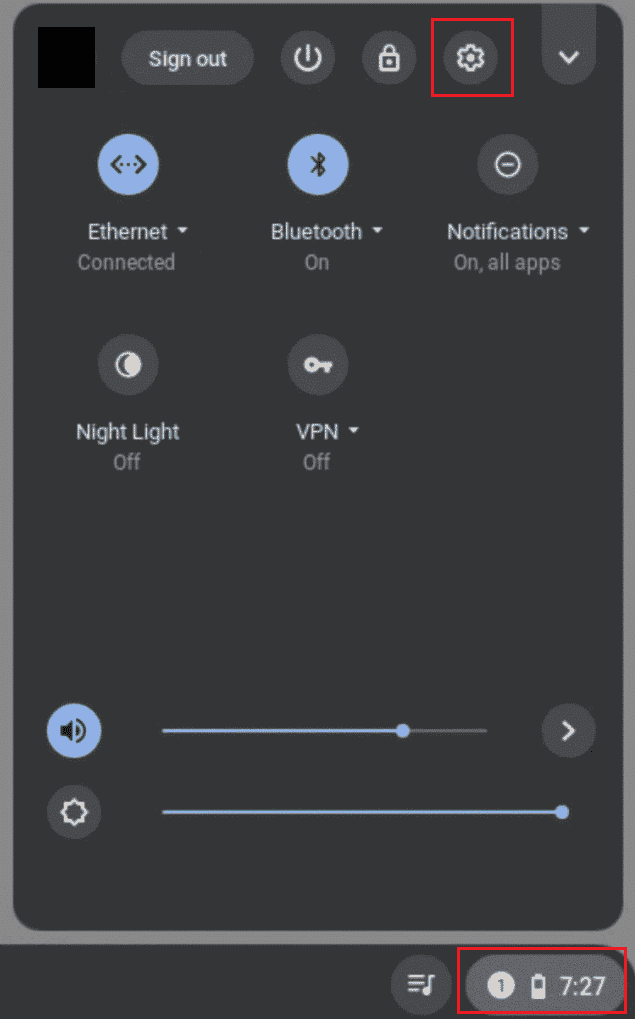
3. Scroll nedover og velg «Avansert» og deretter «Tilbakestill innstillinger».

4. Klikk på «Tilbakestill» under «Powerwash»-alternativet.
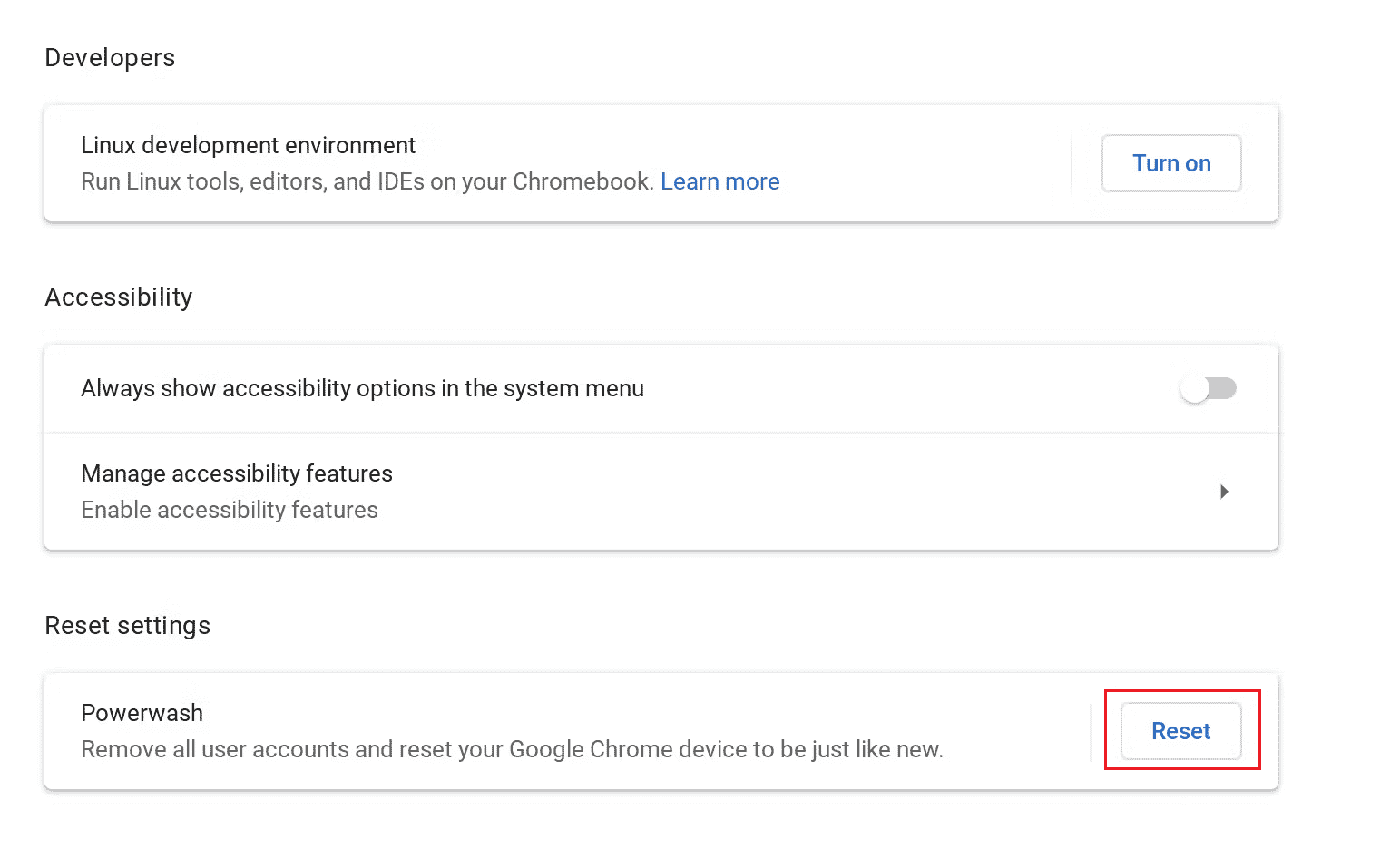
5. Etter at tilbakestillingen er fullført, logg inn på Chromebooken med ønsket Google-konto for å gjøre den til den nye eieren.

Hvordan endrer du standard Google-konto på en Chromebook?
Google benytter seg alltid av standardkontoen når nye vinduer åpnes. Først må du logge ut av hver konto, fordi Google automatisk gjør den første påloggingen til standard. Her er en fremgangsmåte for å endre standard Google-konto på både Windows og Mac, som også vil endre standard Gmail-konto. Fremgangsmåten for å endre standard Google-konto på Chromebook er som følger:
1. Start Google Chrome på Chromebooken din.
2. Klikk på profilikonet øverst til høyre.
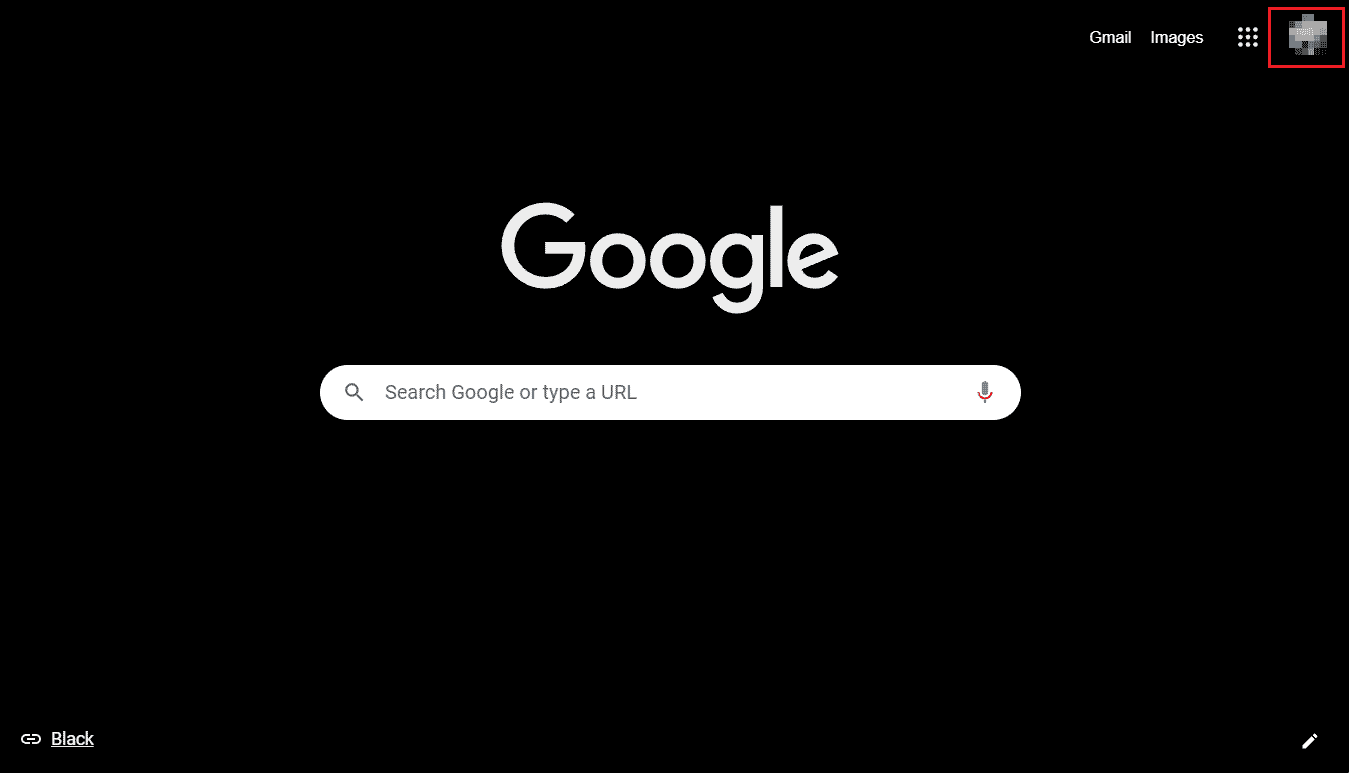
3. Velg «Logg av alle kontoer».

4. Logg deg deretter inn med ønsket Google-konto, som deretter vil bli satt som standard på din Chromebook.
Merk: Din primære påloggingskonto vil som regel vises som standard når du velger en annen konto.
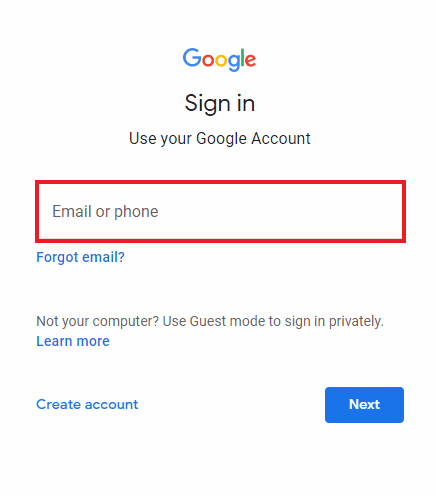
Hvordan endrer du den primære kontoen på din Chromebook?
Den primære kontoen på en Chromebook er knyttet til eieren. Eierkontoen er den første Google-kontoen som brukes på enheten. For å fjerne en konto fra din Chromebook, følg disse trinnene:
Merk: Logg deg ut av din Chromebook og sikkerhetskopier alle filer og data før en tilbakestilling til fabrikkstandard.
1. Klikk på hurtiginnstillinger-panelet og deretter på «Innstillinger»-tannhjulet.
2. I menyen til venstre, velg «Avansert».
3. Deretter velger du «Tilbakestill innstillinger», som illustrert nedenfor.

4. Under «Powerwash»-alternativet, klikk på «Tilbakestill».
5. Logg til slutt inn på din Chromebook med ønsket Google-konto for å gjøre den til hovedkontoen.

Hvordan fjerner du en administratorkonto på Chromebooken din?
Administratoren er en person i din bedrift, ikke Google, og derfor kan ikke Google gi detaljert informasjon om vedkommende. Her er noen forslag til hvem administratoren kan være:
Slik kan du finne ut hvem administratoren din er:
- Personen som ga deg innloggingsinformasjonen, for eksempel [email protected]
- En person fra supportavdelingen eller IT-avdelingen i din bedrift eller skole.
- Personen som er ansvarlig for nettstedet eller e-posttjenesten.
Slik fjerner du en konto fra Chromebook som tilhører en administrator:
1. Fra hurtiginnstillinger-panelet velger du «Logg av».

2. På påloggingsskjermen velger du profilen du ønsker å fjerne.
3. Klikk på nedoverpil-ikonet ved siden av profilnavnet.

4. Velg «Fjern denne brukeren».
5. Klikk på «Fjern denne brukeren» igjen for å bekrefte prosessen.
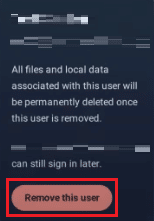
Hvordan fjerner du en personlig konto fra Chrome?
Personlige kontoer på Chromebook kan være eierkontoen, en gjestekonto, en skole- eller jobbkonto eller en Google-konto. For å fjerne en personlig konto fra Chrome, følg disse trinnene:
1. Start Google Chrome på din Chromebook.
2. Klikk på profilikonet øverst til høyre.
3. Velg «Logg av alle kontoer».
Merk: Du kan legge til personlige kontoer i Chrome igjen ved å logge på med de tilhørende legitimasjonene.

Hvordan fjerner du eieren fra Chromebook uten passord?
Den eneste måten å fjerne eieren fra en Chromebook er å tilbakestille enheten til fabrikkstandard. Følg trinnene under for en fullstendig tilbakestilling til fabrikkstandard:
1. Åpne hurtiginnstillinger-menyen og velg «Logg av».
2. Trykk på Ctrl + Alt + Shift + R-tastene samtidig på tastaturet.
3. Klikk på «START på nytt».
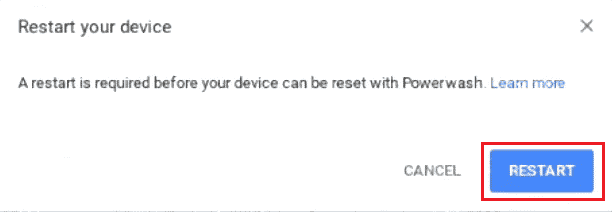
4. Etter omstart, velg «Powerwash» på bekreftelsesskjermen.

Hvorfor får du ikke fjernet en bruker fra Chromebooken din?
Dersom du ikke kan fjerne en konto fra din Chromebook, er det sannsynligvis fordi kontoen er eier- eller primærkontoen.
Hvordan logger jeg av en Chromebook?
Hvis du skal overføre kontoer eller gi bort din Chromebook, bør du logge av kontoen din først. Slik logger du av en Chromebook:
1. Klikk på hurtiginnstillinger-panelet nederst til høyre.
2. Velg deretter «Logg av».

Hvordan tilbakestiller jeg en Chromebook?
Brukere anbefales å tilbakestille Chromebooken til fabrikkstandard for å fjerne alle data og kontoer. Det er viktig å sikkerhetskopiere alle viktige filer som er lagret på Google Disk eller en annen ekstern enhet før du utfører en tilbakestilling. Følg disse trinnene for å tilbakestille din Chromebook til fabrikkstandard:
1. Åpne hurtiginnstillinger-panelet og logg av din Chromebook-konto.
2. Trykk Ctrl + Alt + Shift + R-tastene samtidig.
3. Klikk på «START på nytt» og deretter «Powerwash».

***
Vi håper denne artikkelen var nyttig, og at du har lært hvordan du fjerner en konto fra din Chromebook og hvordan du fjerner eieren uten passord. Hvis du har spørsmål eller forslag, legg igjen en kommentar i feltet nedenfor. Gi oss også gjerne beskjed om hva du ønsker å lære mer om.